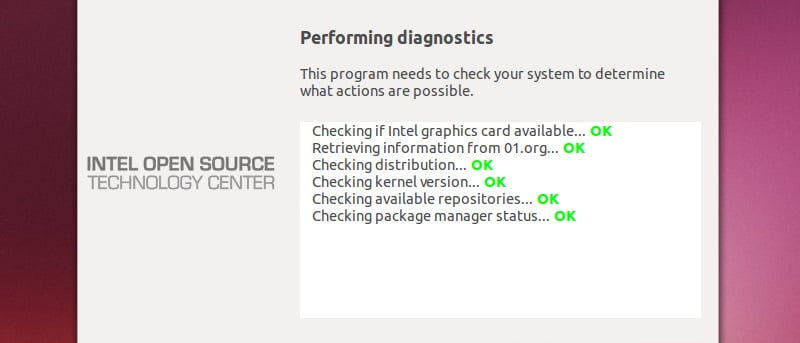Uno de los problemas con un sistema operativo de código abierto como Linux es la falta de soporte oficial de hardware por parte de los fabricantes de dispositivos. Aunque existe una plétora de controladores para una gran variedad de dispositivos, muchos de estos controladores tienen ingeniería inversa y no los proporcionan los fabricantes de equipos. Afortunadamente, en los últimos años, la actitud de los proveedores de hardware ha comenzado a cambiar y muchos fabricantes ahora ofrecen controladores oficiales para sus productos. Una de esas empresas es Intel. Desde hace muchos años, Intel ha sido un firme defensor de Linux y, recientemente, el gigante de los chips lanzó una nueva versión de sus controladores de gráficos para Linux junto con un programa que le permite instalarlos fácilmente.
El instalador de gráficos Intel para Linux, que es compatible con Ubuntu 13.10 y Fedora 19, le permite mantenerse actualizado con las últimas optimizaciones y correcciones de los controladores de gráficos de Intel para garantizar que obtenga la mejor experiencia en Linux. Intel tiene controladores para la mayoría de sus GPU, incluidos los que se encuentran en los procesadores Core i3, Core i5 y Core i7, así como las soluciones de video integradas en sus Express Chipsets.
Para instalar Intel Graphics Installer para Linux, descargue el instalador correcto para su sistema operativo desde la página de descarga. Hay versiones de 32 y 64 bits para Ubuntu 13.10 y Fedora 19. Si no está seguro de si está usando una instalación de 64 o 32 bits, use uname -a desde la línea de comandos para averiguarlo.
Para instalar el archivo .deb descargado en Ubuntu, debe instalar el ttf-ancient-fonts. El instalador de Intel tiene una dependencia de estas fuentes que se soluciona fácilmente con:
sudo apt-get install ttf-ancient-fonts
Ahora, el instalador del controlador Intel real se puede agregar a su sistema usando:
sudo dpkg -i intel-linux-graphics-installer_1.0.3_amd64.deb
Donde “intel-linux-graphics-installer_1.0.3_amd64.deb” es el nombre del paquete que descargó del sitio web de Intel. Si descargó la versión de 32 bits o si Intel lanzó una versión actualizada, el nombre del paquete puede ser ligeramente diferente.
El proceso de instalación de Fedora es muy similar. Pero para instalar el paquete use:
su -c "rpm -ivh intel-linux-graphics-installer-1.0.3-3.5.x86_64.rpm"
Al igual que con el proceso de instalación de Ubuntu, “intel-linux-graphics-installer-1.0.3-3.5.x86_64.rpm” es el nombre del paquete que descargó del sitio web de Intel. Si descargó la versión de 32 bits, el nombre del paquete será ligeramente diferente.
Una vez instalado, busque y ejecute el intel installer for linux usando el lanzador:
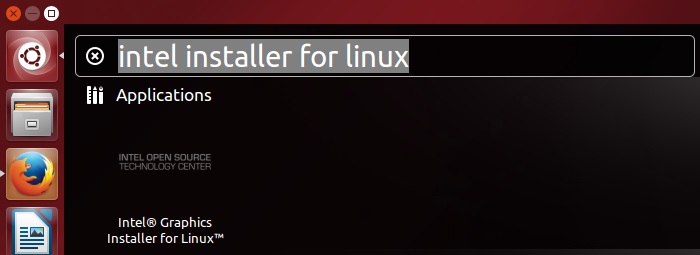
En la página de saludo inicial, haga clic en «Comenzar» para continuar con la instalación. Luego, el instalador verificará su sistema para asegurarse de que cumpla con los requisitos del sistema. ¡La primera verificación es ver si realmente tiene una GPU Intel en su PC!
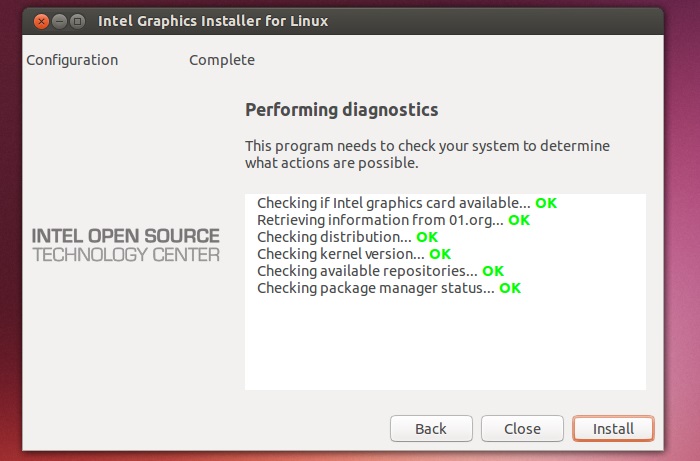
Haga clic en «Instalar» para continuar. El instalador ahora agregará los controladores a su sistema.
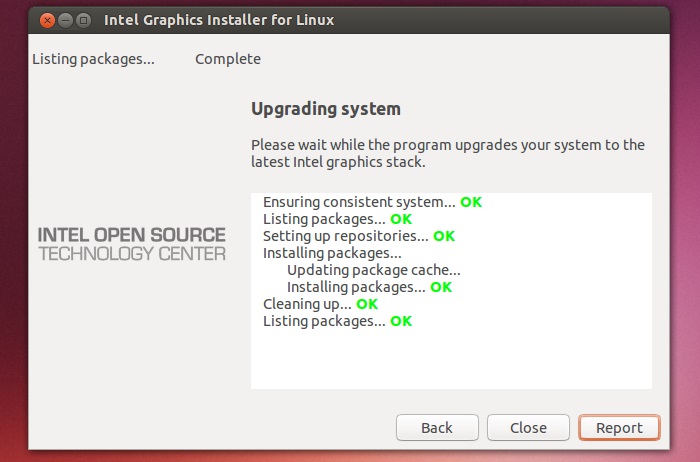
Suponiendo que cada paso sea exitoso (indicado por un OK verde), haga clic en «Informe» para ver un resumen final del proceso de instalación. Haga clic en «Cerrar» y reinicie su sistema cuando se le solicite.
Una vez que su sistema se reinicie, utilizará los controladores Intel más recientes. Dado que el instalador agrega el repositorio de controladores gráficos de Intel a su sistema, el proceso normal de actualización de software encontrará automáticamente cualquier nueva actualización emitida por Intel.
Si tiene alguna pregunta sobre Intel Graphics Installer para Linux, pregúntela en los comentarios y veremos si podemos ayudarlo.